
- Blenderインストールしたけど次何をすれば…?
- 操作方法がぜんぜんわからない!
そんな悩みをかかえていませんか?
この記事では、Blenderの画面の見方や基本操作をまとめました。
Blenderを起動しつつ、一緒に操作しながら確認してみてください。
画面の見方解説します
まずは、Blenderの画面から解説していきます。
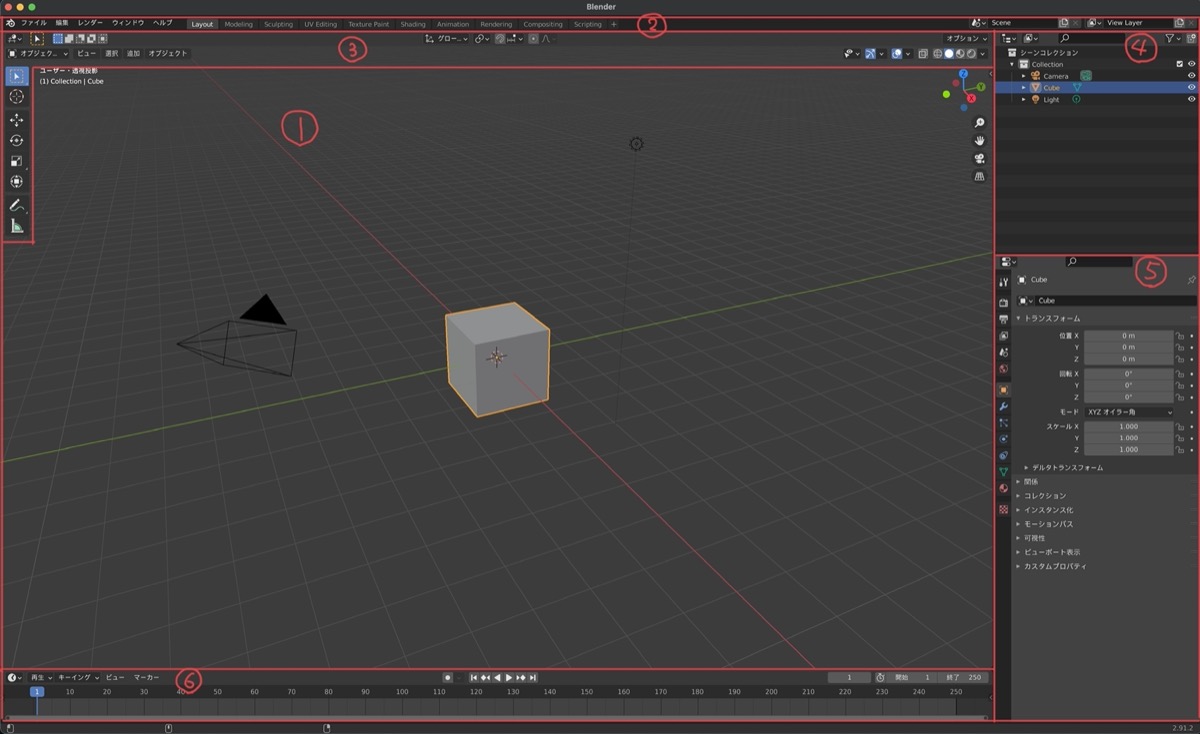
①3Dビュー
Blenderの3D空間
ここでモデリングなどのメイン作業を行う
②情報バー
ファイル、編集や作業用のタブが収められているエリア
③ツールバー
モデリングなどをするときに使用するツールが収められているエリア
④アウトライナー
3Dビューにあるオブジェクト、カメラ、ライトなどの一覧が表示される
ここでオブジェクトなど選択することもできる
⑤プロパティ
選択しているオブジェクトなどの情報を確認できる
⑥タイムライン
アニメーション制作をするときに使用するバー
各作業用ダブを確認してみよう
Layoutタブ
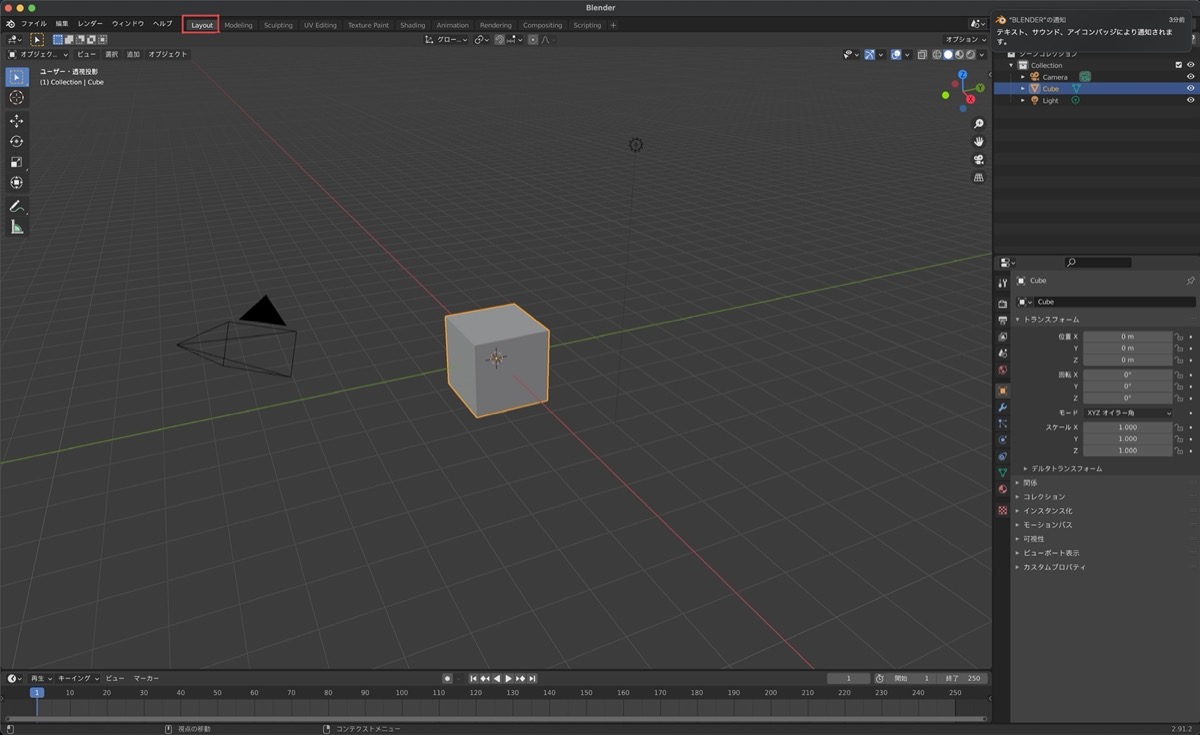
複数のオブジェクトやカメラ、ライトなどをレイアウトするためのタブです。
Modelingタブ
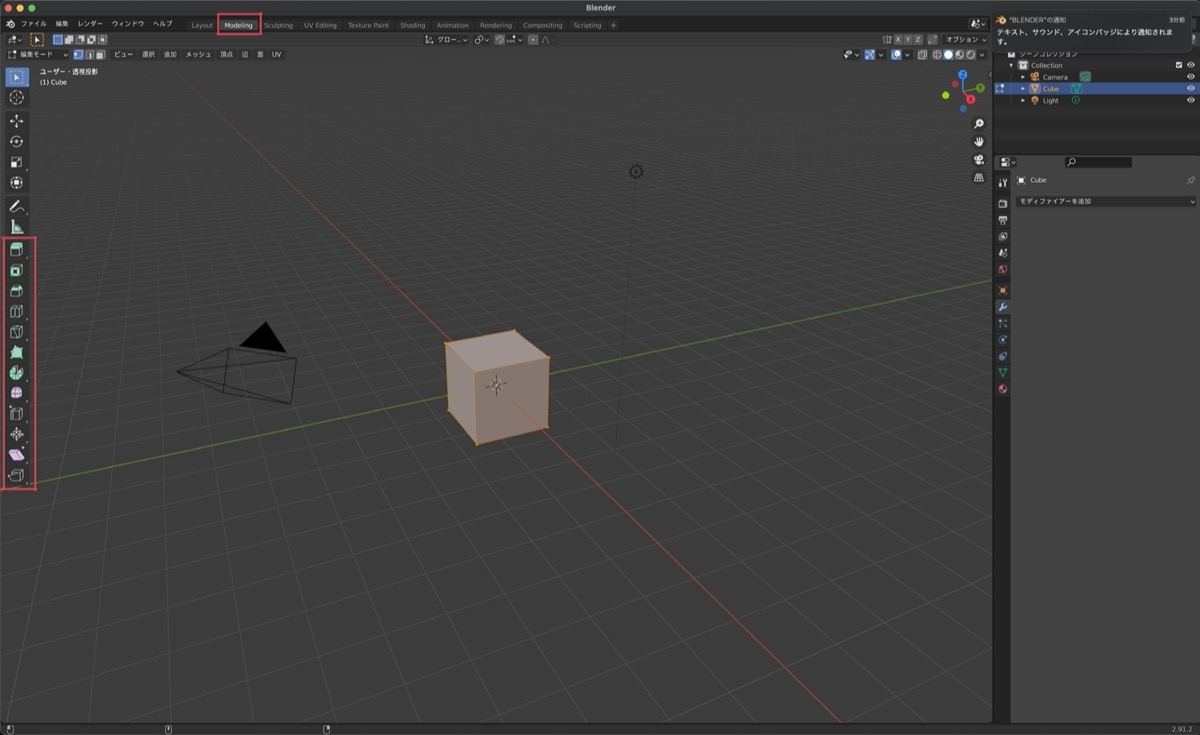
モデリングをするためのタブになります。
ツールバーを見るとモデリング用のツールに変更していることがわかります。
Sculptingタブ
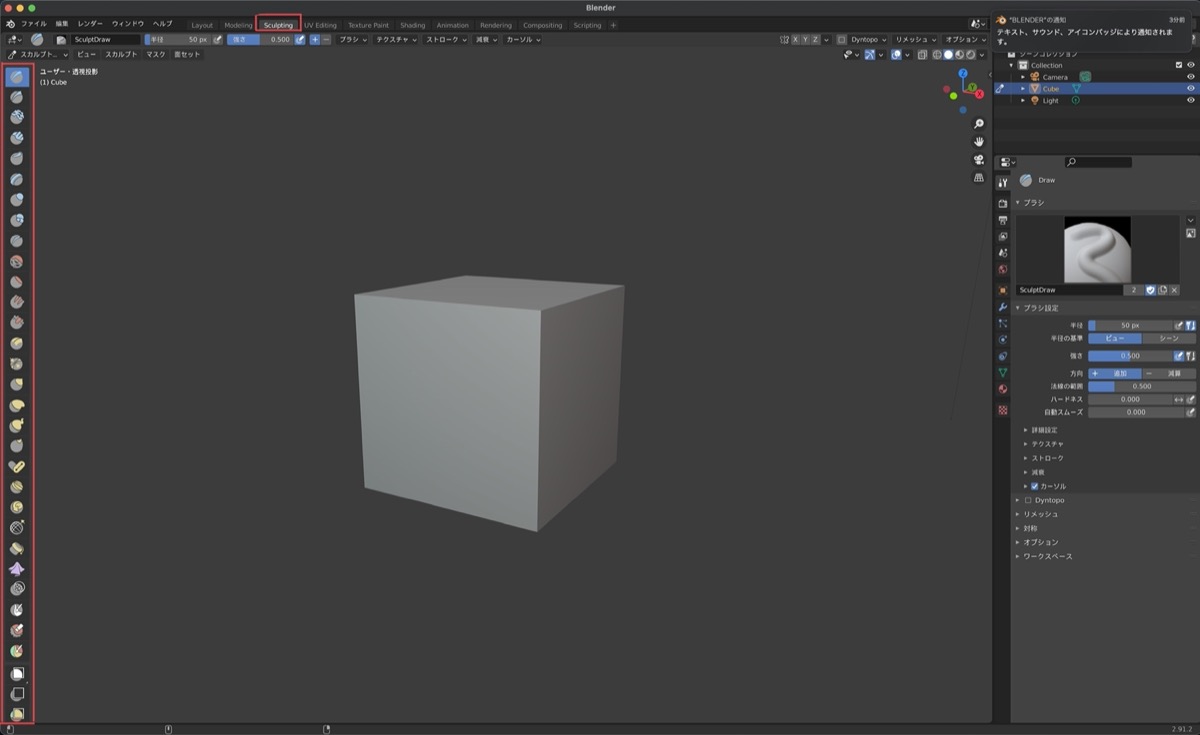
スカルプトモデリングをするためのタブです。
Blenderは「統合型ソフト」ですが、スカルプト機能にも力を入れて開発されています。
ツールバーは、スカルプトモデリング用のツールになっています。
UV Editingタブ
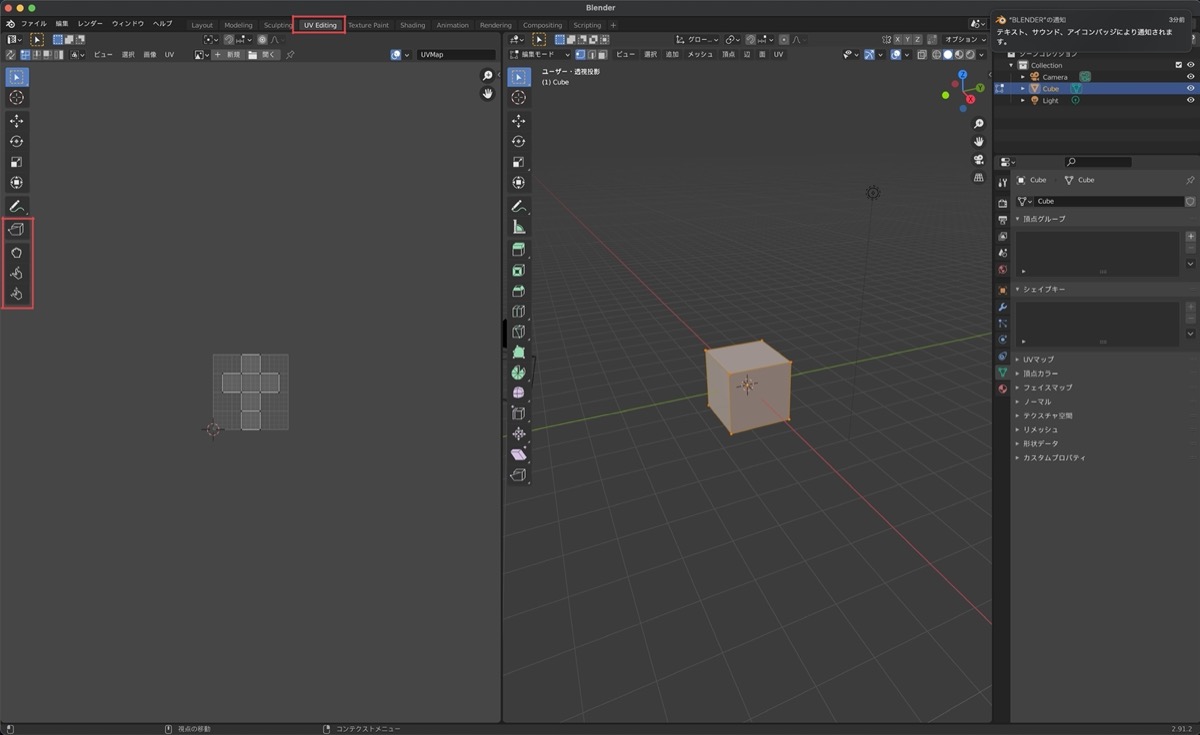
UV展開の作業するためのタブになります。
Texture Paintタブ
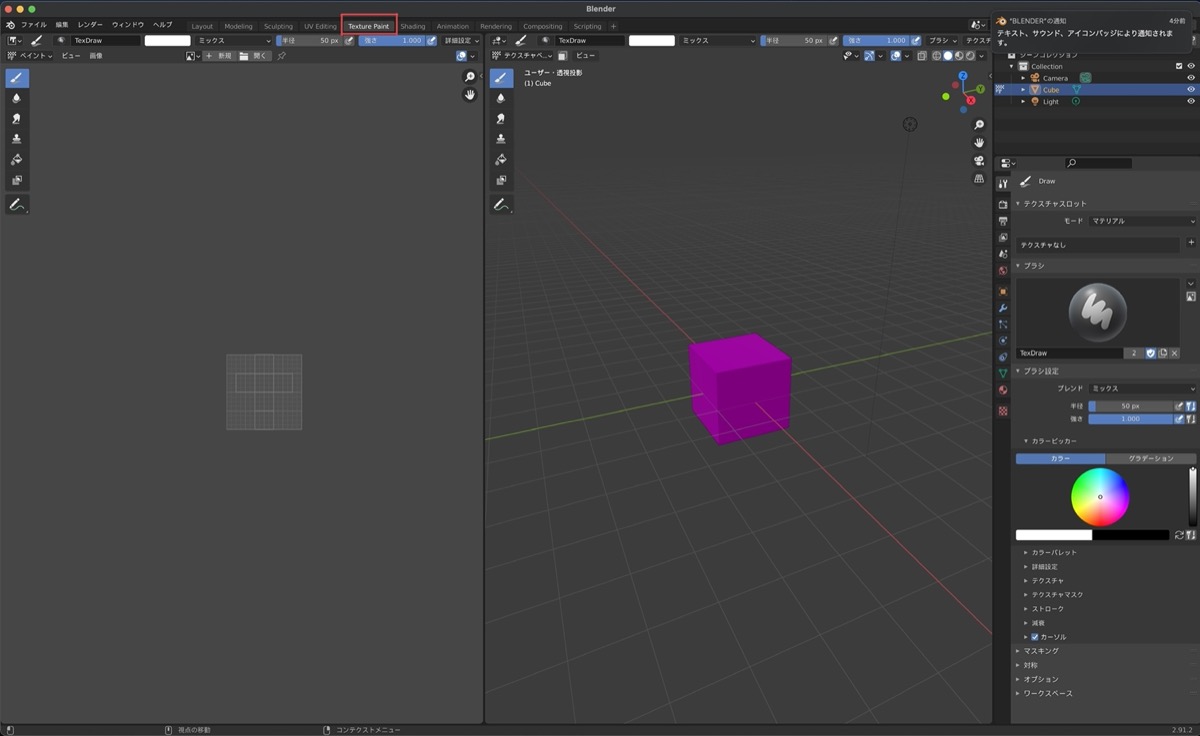
3Dテクスチャペイントをするためのタブです。
個人的な意見ですが、Blenderのペイント機能を学習するより「Substance Painter」を学習する方が実践的でおすすめです。
SubstancePainterの解説記事も書く予定にしていますので、お楽しみしてください。
Shadingタブ
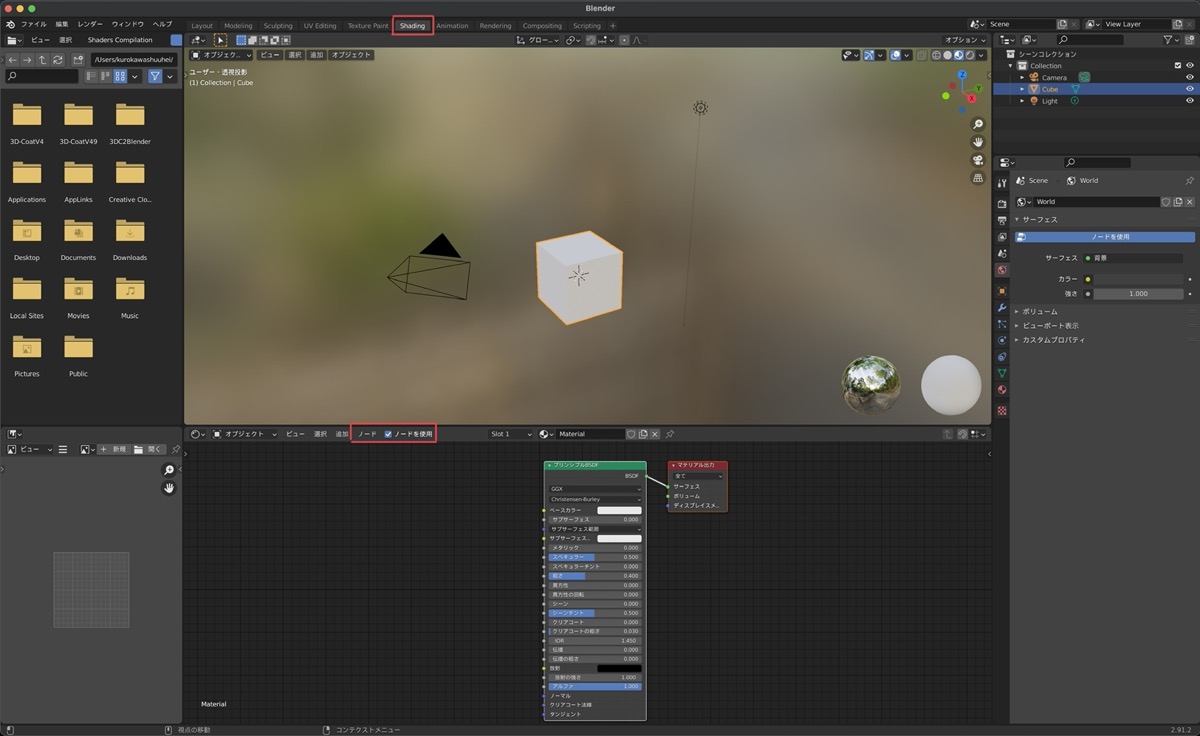
オブジェクトの質感を設定するタブになります。
ノードを使用した質感設定をしやすいようにユーザーインターフェイスを上下に分割されています。
Animationタブ
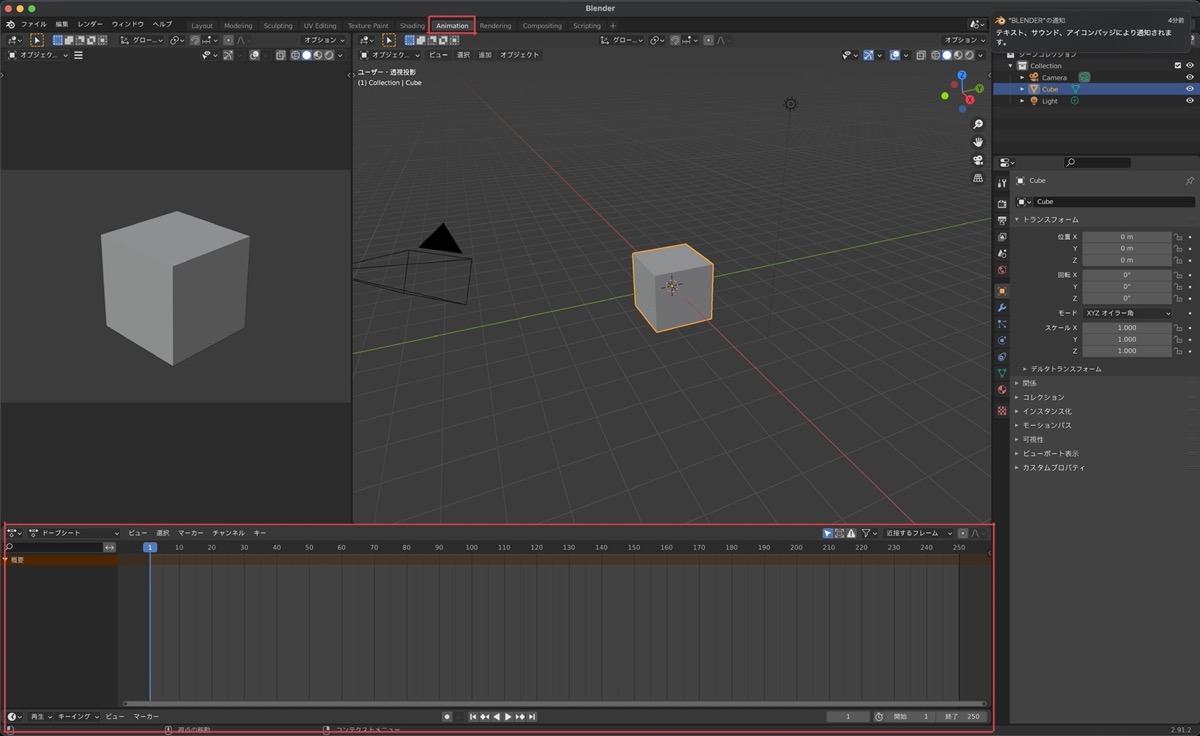
アニメーション制作をするときに使うタブです。
制作しやすいようにタイムラインを大きくしたユーザーインターフェイスとなっています。
Renderingタブ
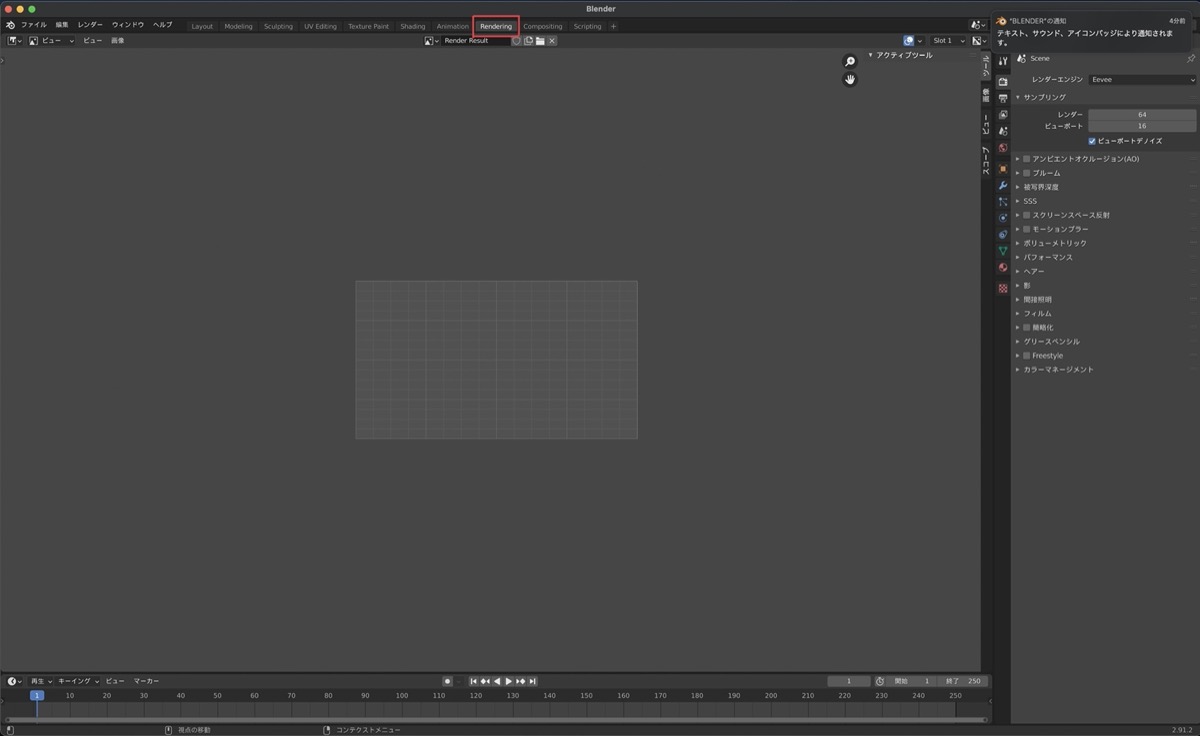
レンダリングを行うときに使用するタブです。
Compositingタブ
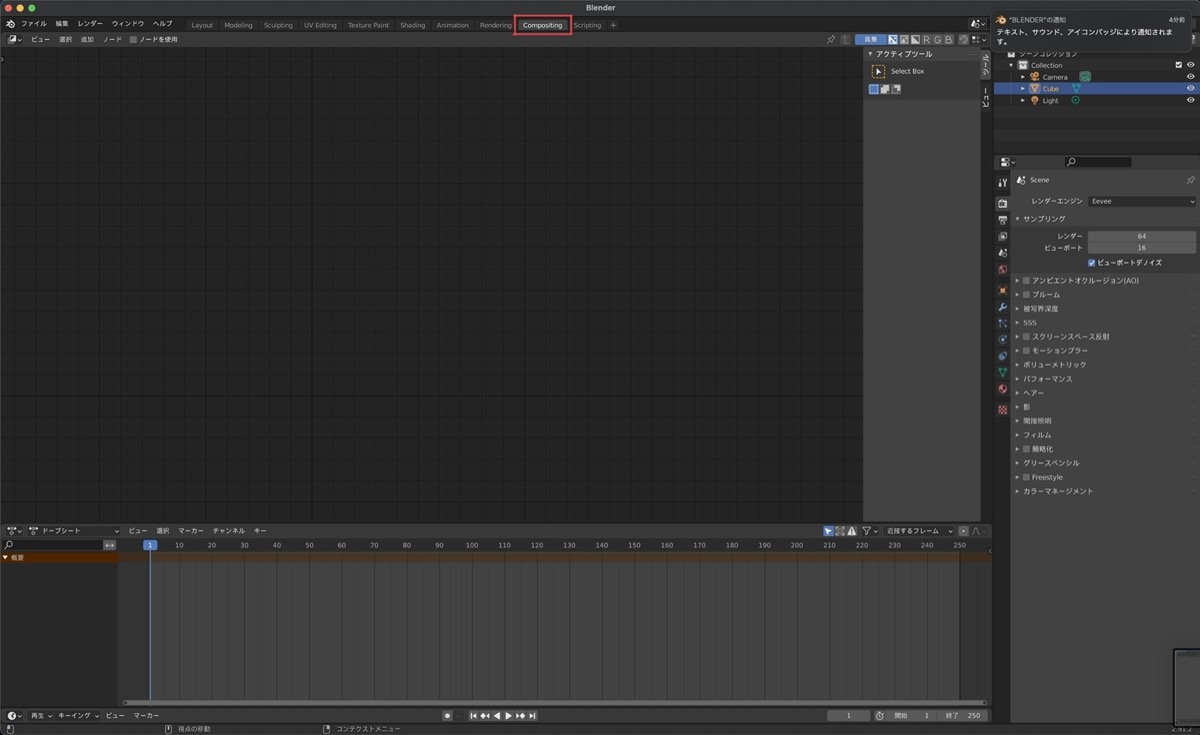
コンポジット(合成)をするためのタブになります。
Scriptingタブ
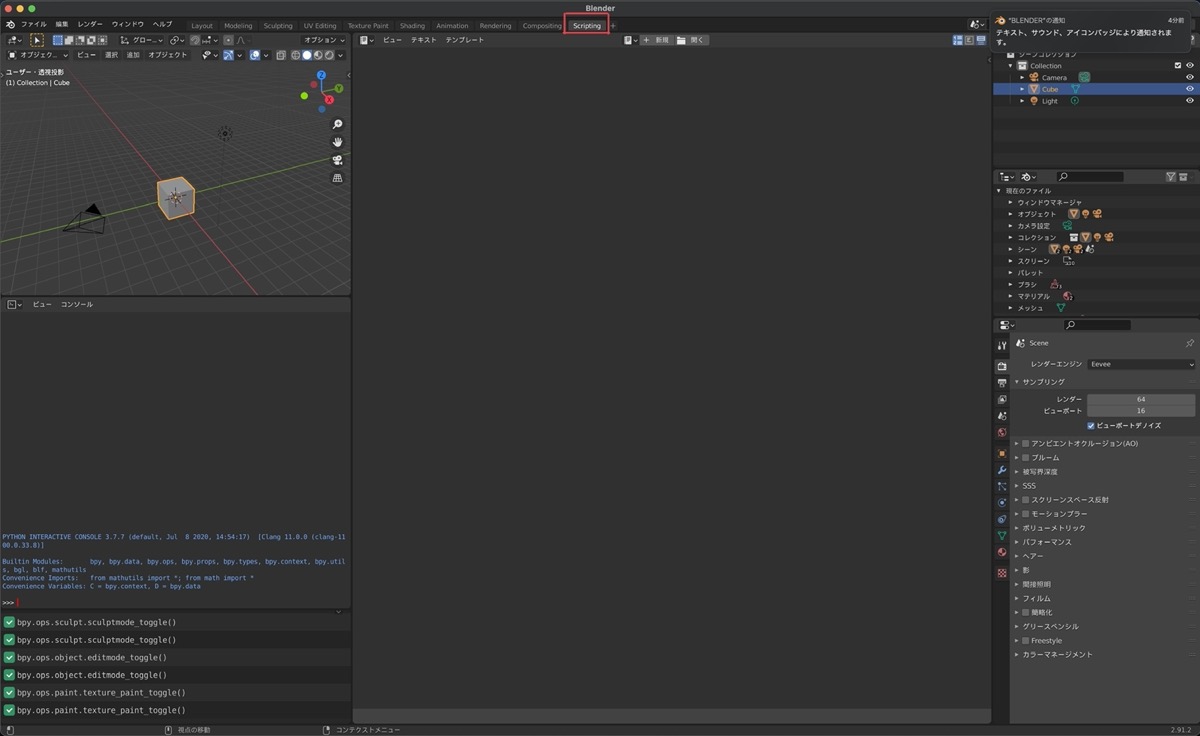
スクリプトコードを書くためのタブになります。
初心者の方は、まず使うことはないタブです。
Scriptingタブの横にあるプラスボタンをクリックすることで新しいタブを追加することができます。
VFXタブや動画編集タブなどがありますので、興味があれば追加してみましょう。
基本操作を解説します
必須の基本操作
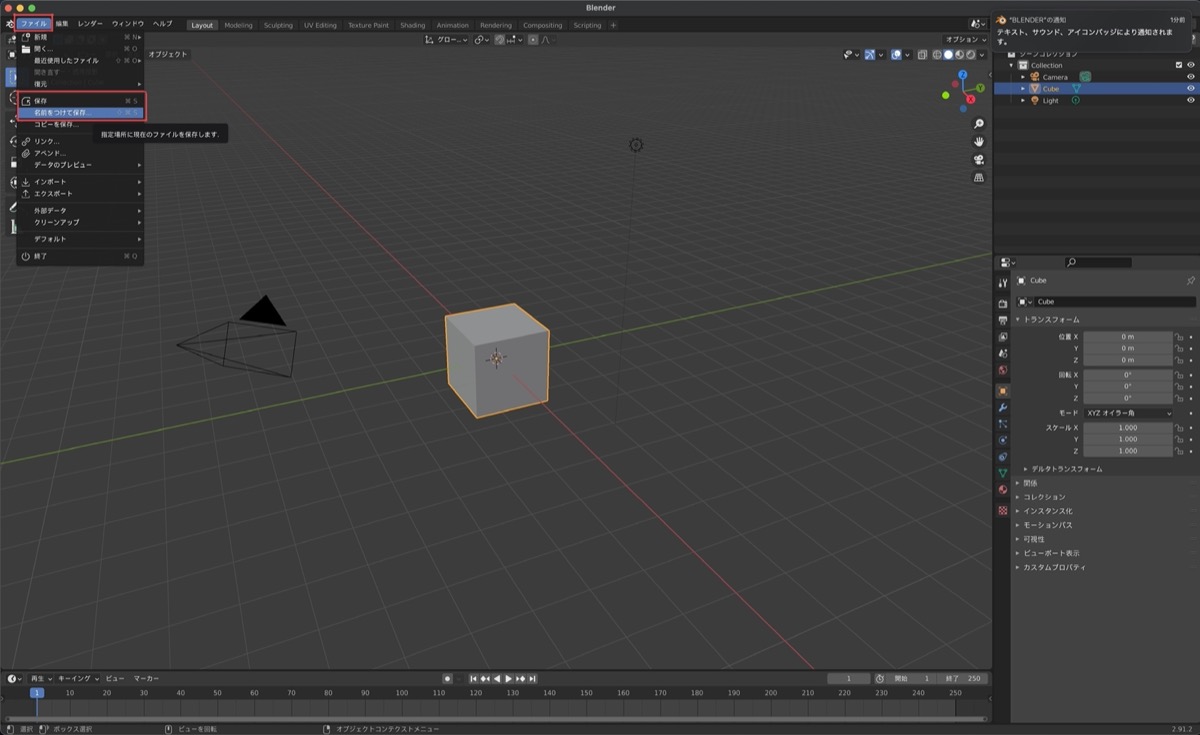
Shift+Command(Alt)+S 名前を付けて保存
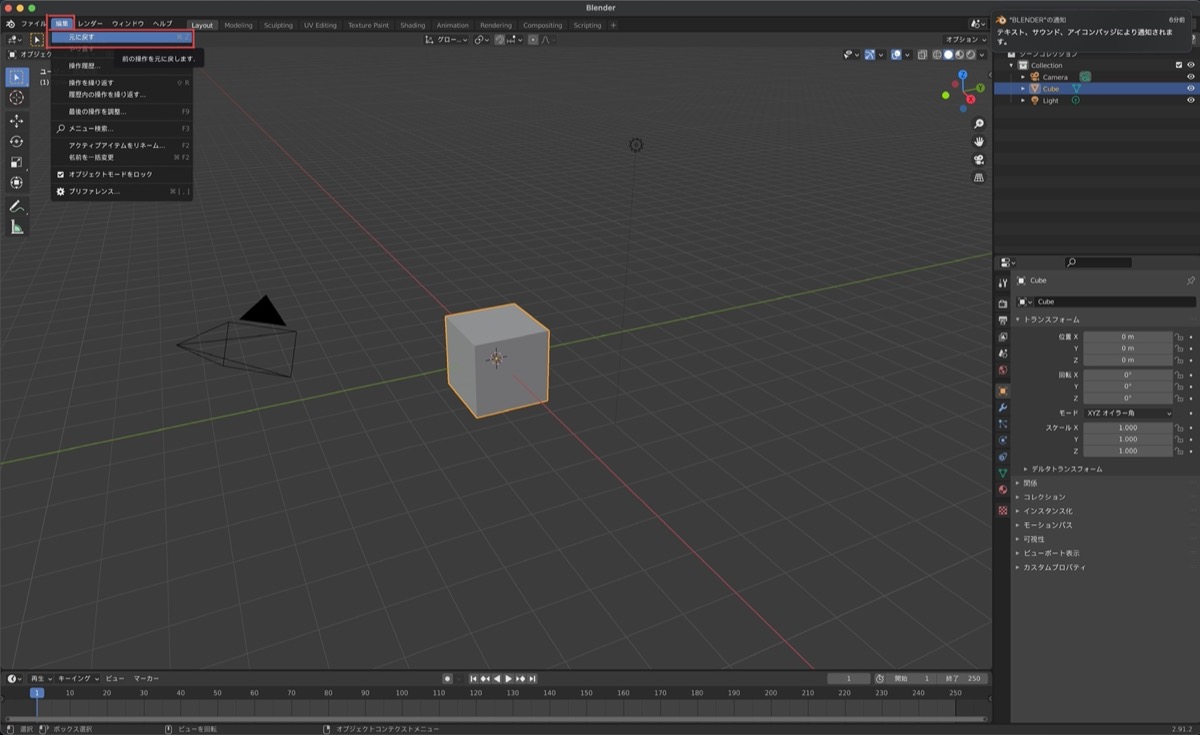
Command(Alt)+Zキー 元に戻す
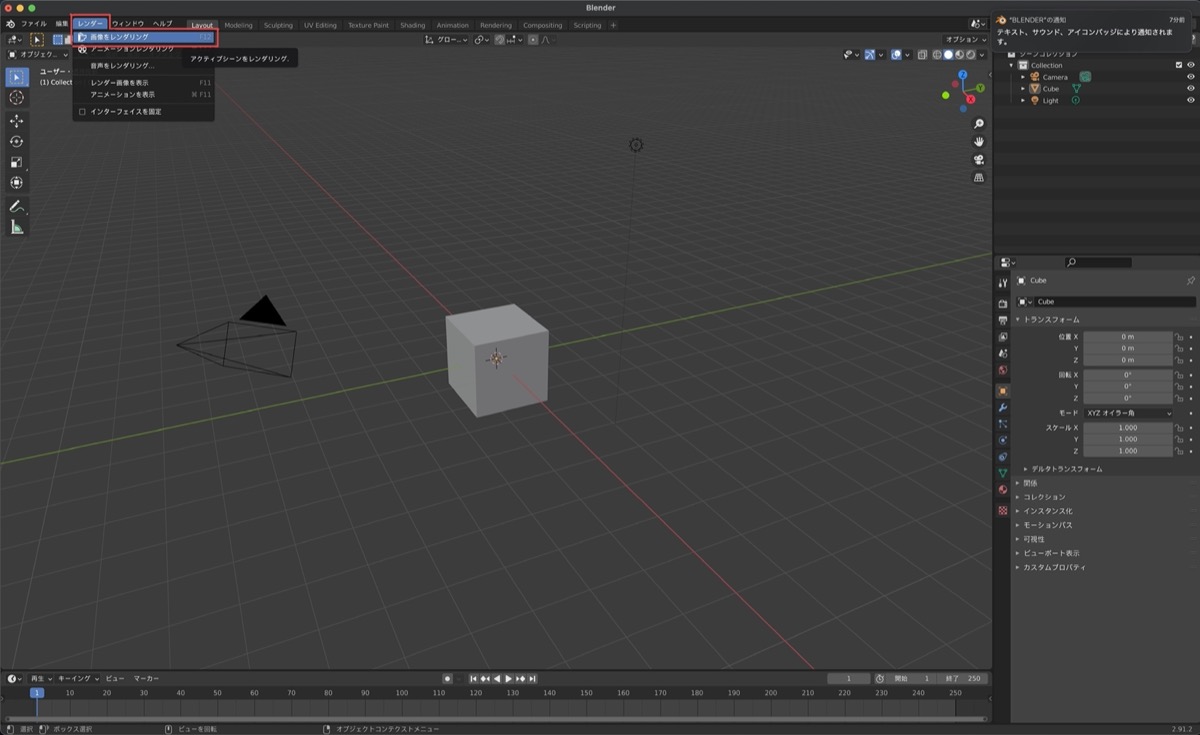
F12キー 画像をレンダリング
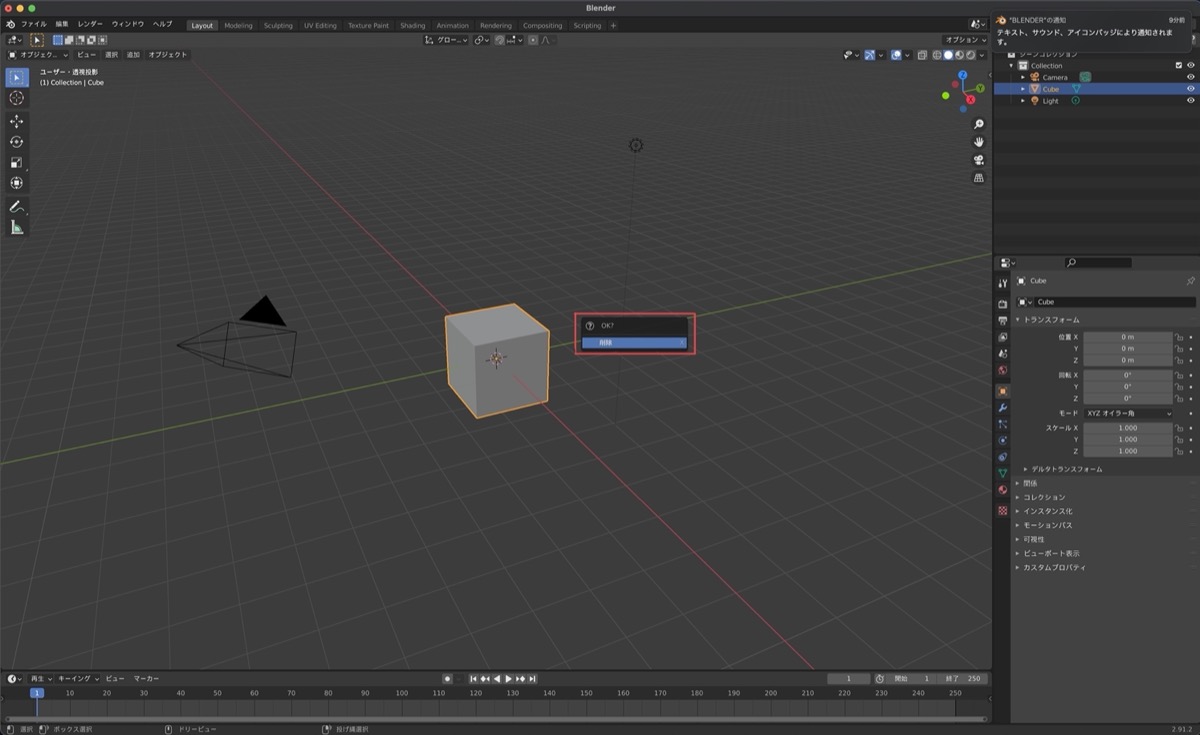
Xキー 削除
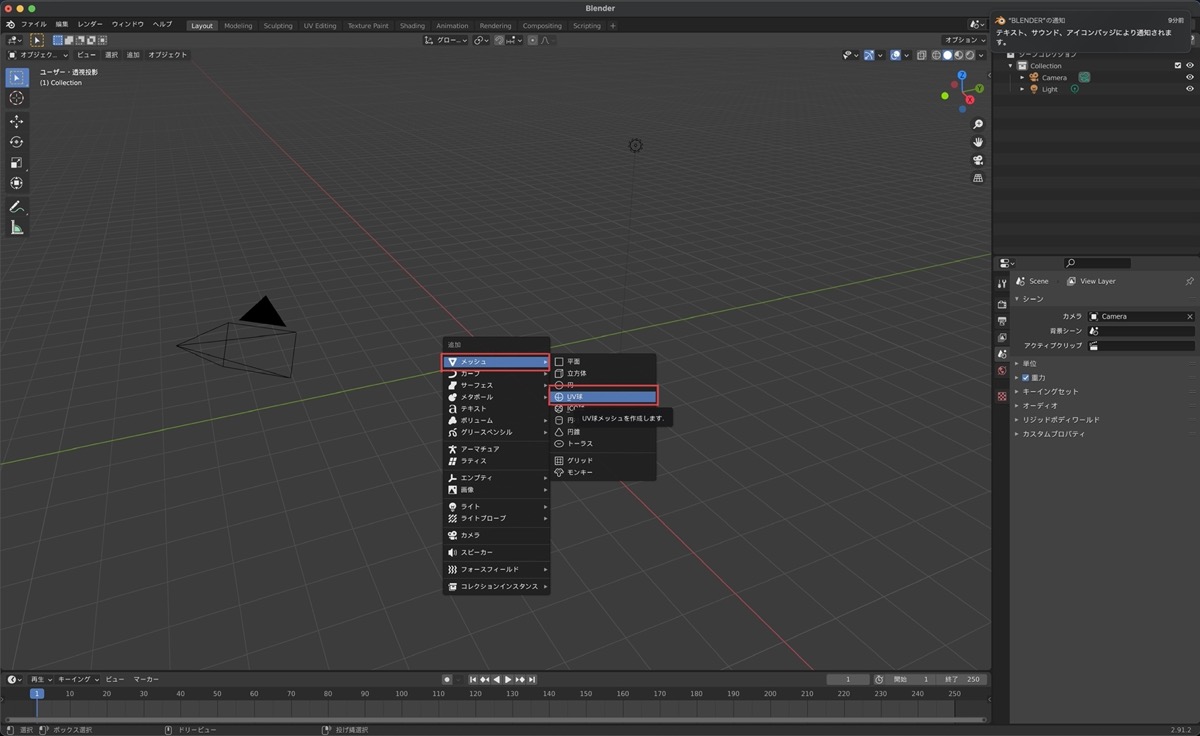

Shift+Aキー オブジェクトなどを追加
Optionキー(Ctrl)+Dキー 複製
Gキー 移動
Rキー 回転
Sキー 拡大縮小
3Dビューの視点操作
テンキー 3Dビューの視点操作
1 正面
3 右側面
5 パース(遠近法)オン・オフ
7 上面
9 ユーザービュー
マウス中ボタンドラック 視点の回転
Optionキー(Ctrl)+中ボタンドラック 奥行前後の移動
Shiftキー+中ボタンドラック 水平移動
以上が基本操作になります。
実際に触って確認してみましょう。
本格的に学習を進める際の参考書購入には注意しよう
Blenderの参考書を購入するときは、【2.8以降のバージョン】に対応した本かまず確認してください。
2019年7月にver2.80が大リニューアルをしてリリースされました。
それ以前からあったver2.7と比べると全く別のソフトといっても言い過ぎてはないくらいの大大リニューアルです。
ユーザーインターフェイスはもちろんツールの場所も変更されました。
そのため、ver2.7の参考書を買ってしまうと操作方法が違うので参考になりません。
なので、参考書を購入する際は、【2.8以降のバージョン】に対応しているか必ず確認しましょう。
「ver2.7の本は参考にならない」と言いましたが、すべてが参考にならないとはいいません。
Blenderの操作方法だけではなく、3DCGでの絵作りやモデリングなどの考え方を中心に書かれている本は、ver2.7以前の本でも十分に勉強になるからです。